تنظیمات وردپرس
وردپرس
وقتی پلن خود را خریداری کردید، با کلیک روی پلن به صفحه ای می روید که می توانید وردپرس را راه اندازی کنید(زبان وردپرس خود را انتخاب کرده و اطلاعاتتان را وارد میکنید.) و نیازی به نصب دوباره وردپرس ندارید.
https://forum.oping.cloud/assets/files/2024/06/1718016737_3_3.jpg
و برای تنظیمات وردپرس:
- در قسمت "سایت ها" با انتخاب سایت خود، به بخش تنظیمات مراجعه کنید.
- در تنظیمات وردپرس بر روی وردپرس کلیک کنید، این بخش نسخه نصب شده وردپرس و جزئیات افزونه ها را نشان می دهد.
مدیریت فضای دیسک و پهنای باند
در پنل سرویسها، بخش سایتها، میتوانید فضای دیسک و منابع مصرفی هاست خود را مشاهده و مدیریت کنید. پهنای باند تمامی سرویسهای اوپینگ در حال حاضر نامحدود است.
!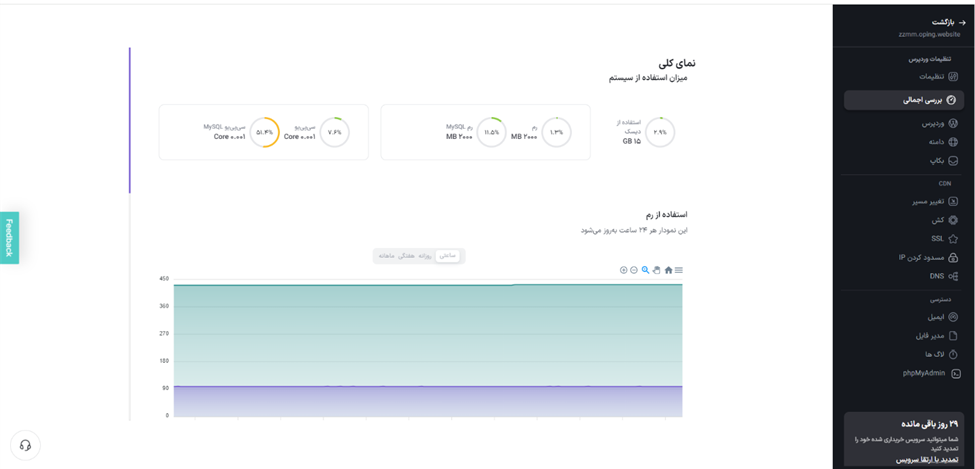
بهروزرسانی و مدیریت وردپرس
در بخش سایتها، با انتخاب سایت مورد نظر و رفتن به بخش تنظیمات، میتوانید نسخه وردپرس و افزونههای نصب شده را مشاهده کنید. این بخش هر 24 ساعت یکبار بهروز رسانی میشود.
حذف وبسایت
در بخش سایتها، میتوانید سرویسها و سایتهای خود را حذف کنید. با رفتن به تنظیمات سایت و فشردن دکمه "حذف"، وبسایت و دادههای مرتبط با آن حذف میشود. شما میتوانید به آخرین نسخه پشتیبان وبسایت خود تا 14 روز پس از حذف دسترسی داشته باشید.
بکآپ گیری و بازگردانی اطلاعات
برای بکآپ گیری از وبسایت، میتوانید به صورت دستی فایلهای مورد نیاز و دیتابیس را ذخیره کنید. همچنین، اپینگ پشتیبانی خودکار دارد و بکآپهای خودکار هر 24 ساعت یکبار ایجاد میشوند. حداکثر 3 بکآپ از فایلهای خود میتوانید در پنل نگهداری کنید و در صورت نیاز آنها را بازگردانی یا دانلود کنید.
برای دسترسی به پشتیبان :
- به بخش سایتها بروید،سایت مورد نظر را انتخاب کنید.
- به بخش تنظیمات بروید.
- گزینه "پشتیبان" را انتخاب کنید.
- برای بازگردانی، بکآپ مورد نظر را انتخاب کنید.
- گزینه "ایجاد" را کلیک کنید.